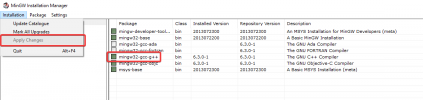Önce derleyicileri ekleyelim.
MinGW - Minimalist GNU for Windows indirin ve çalıştırın. Yönetici olarak çalıştırın ki diğer kullanıcılar için de kurulsun.
Sonra resimde vereceğim paketleri seçin. Sonra solda Apply Changes seçeneğini seçip kurulumun bitmesini bekleyin.
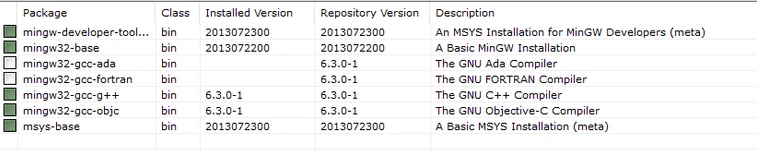
Derleyicileri sistem değişkenine ekleme.
Bilgisayar'a sağ tık yapıp özellikler deyin ve gelişmiş sistem ayarlarına girin.
Burada ortam değişkenleri olacak. Oraya tıklayınca da Path diye bir değişken olacak. Yoksa siz oluşturun.
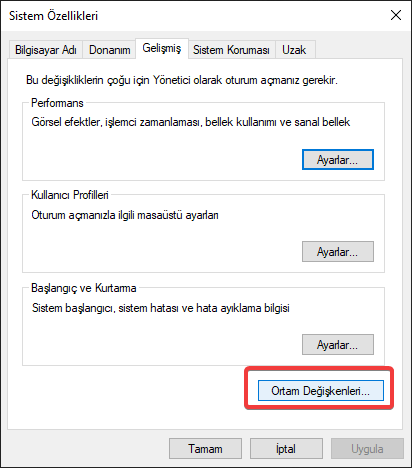
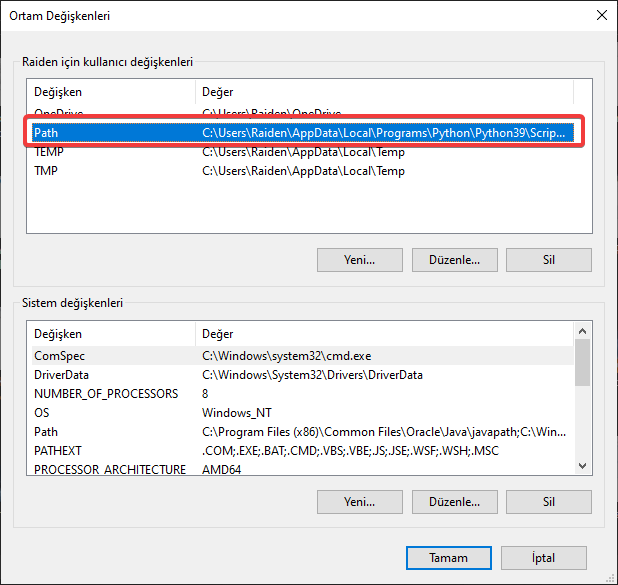
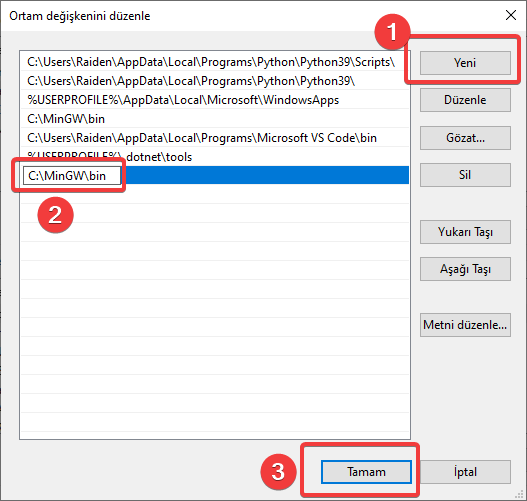 Sistemi yeniden başlatın.
Sistemi yeniden başlatın.
Kendinize uygun sürümü indirin ve kurun: Visual Studio Code - Code Editing. Redefined
Eklentiler kısmından Microsoft'un C/C++ eklentisini yükleyebilirsiniz.
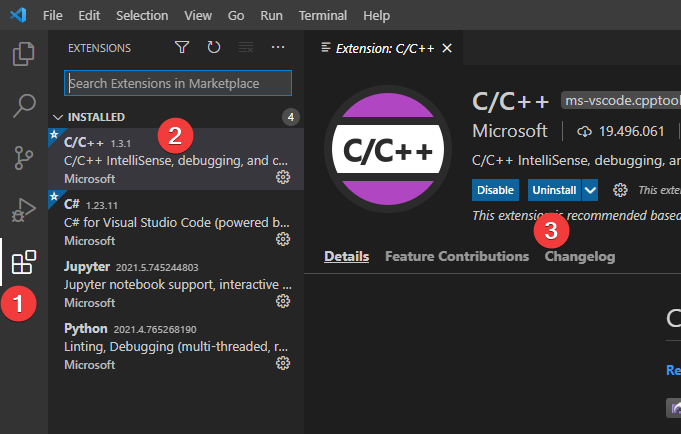
Şimdi bir klasör açıp basit bir kod derlemeyi deneyelim.
F5'e basın, hata ayıklayıcı olarak GDB seçin.
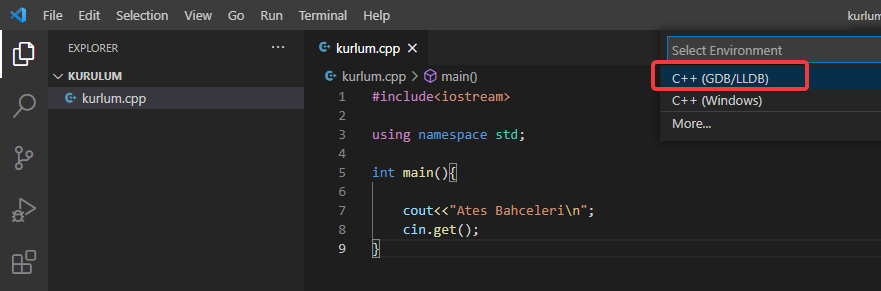
Derleyiciyi seçin.
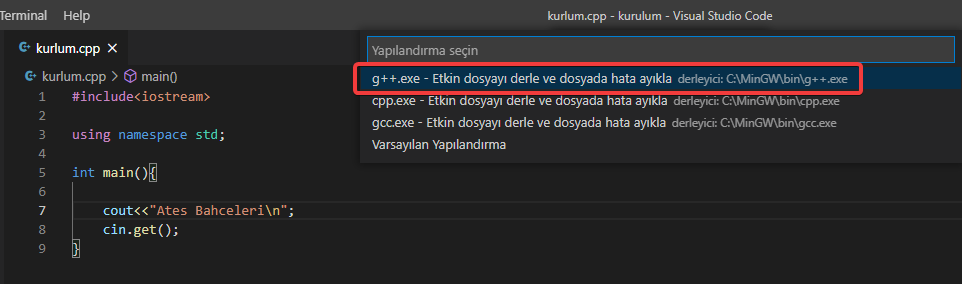
Altta gösterdiğim yerdeki

Sonuç:
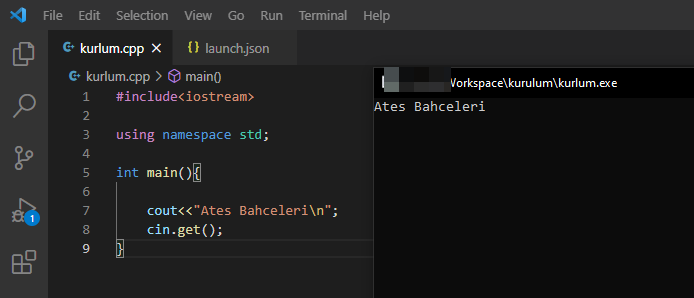
MinGW - Minimalist GNU for Windows indirin ve çalıştırın. Yönetici olarak çalıştırın ki diğer kullanıcılar için de kurulsun.
Sonra resimde vereceğim paketleri seçin. Sonra solda Apply Changes seçeneğini seçip kurulumun bitmesini bekleyin.
Derleyicileri sistem değişkenine ekleme.
Bilgisayar'a sağ tık yapıp özellikler deyin ve gelişmiş sistem ayarlarına girin.
Burada ortam değişkenleri olacak. Oraya tıklayınca da Path diye bir değişken olacak. Yoksa siz oluşturun.
C:\MinGW\bin bu adresi oraya ekleyin. Eğer sizinki başka adrese kurulduysa (sadece bir kullanıcı için kurmuşsanız farklıdır) o adresi kopyalayıp yapıştırın.Şimdi Visual Studio Code kurulumu.
Kendinize uygun sürümü indirin ve kurun: Visual Studio Code - Code Editing. Redefined
Eklentiler kısmından Microsoft'un C/C++ eklentisini yükleyebilirsiniz.
Şimdi bir klasör açıp basit bir kod derlemeyi deneyelim.
C++:
#include<iostream>
using namespace std;
int main(){
cout<<"Ates Bahceleri\n";
cin.get();
}F5'e basın, hata ayıklayıcı olarak GDB seçin.
Derleyiciyi seçin.
Altta gösterdiğim yerdeki
\\ işareti yerin / yazın. Kodun harici consol ekranında çalışmasını isterseniz de externalConsole değerini true yapın ve kaydedin.Sonuç:
Bu arada olur da yanlış bir ayar yaparsanız klasördeki .vscode klasörünü silmeni yeterli.
Dosya Ekleri
Son düzenleyen: Moderatör: